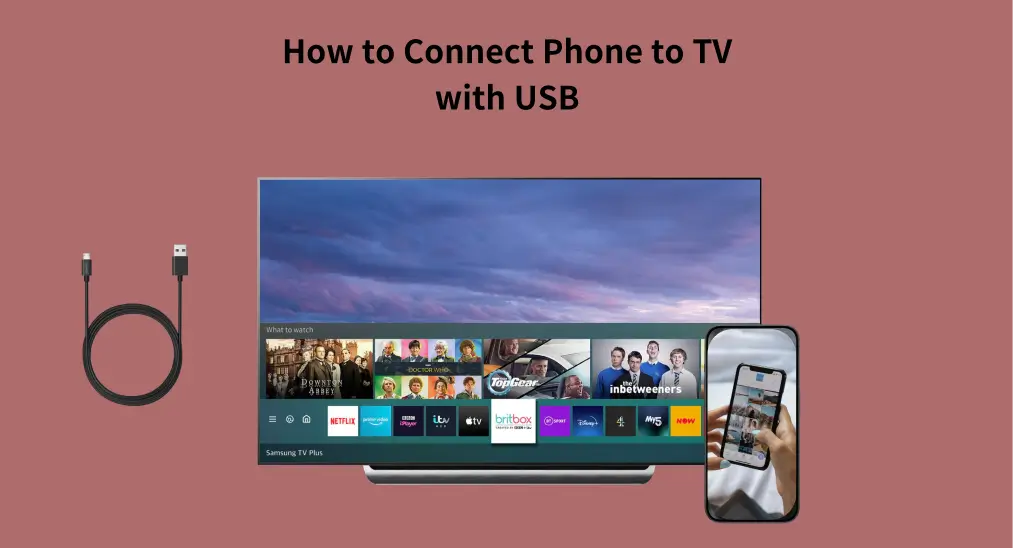
Conectar tu teléfono a tu televisor usando un cable USB es probablemente el método más económico. Por lo tanto, me gustaría ofrecer una guía paso a paso sobre Cómo conectar el teléfono a la TV con USB Para ayudar a ver la pantalla de su teléfono en el televisor. Además, se cubre una configuración inalámbrica de teléfono a TV para su conveniencia.
Tabla de Contenido
¿Cómo conectar el teléfono al televisor con un cable USB?
Cuando se trata de una conexión por cable entre teléfonos y televisores, los cables HDMI y los cables USB son los más comúnmente utilizados. Sin embargo, los cables HDMI son generalmente más caros que los cables USB, y los cables USB se utilizan más ampliamente.

¿Por qué conectar el teléfono al televisor con USB?
Conectar su teléfono a un televisor a través de USB es una forma efectiva de disfrutar de los medios en una pantalla más grande mientras mantiene su dispositivo cargado y asegura una conexión confiable para diversas actividades.
Aside from low cost and availability mentioned above, here's a table summarizing the benefits of connecting your phone to a TV using USB:
| Beneficio | Descripción |
| Speed | Los cables USB tienen un ancho de banda mucho mayor que HDMI o Bluetooth, lo que permite transferencias de archivos increíblemente rápidas desde su teléfono, independientemente del tipo de contenido (música, video, fotos). |
| Security | Las conexiones USB utilizan métodos de encriptación, lo que dificulta que usuarios no autorizados accedan a los datos sensibles almacenados en su dispositivo sin consentimiento. |
| Facilidad de Uso | Conectar es sencillo: conecta un extremo del cable USB a tu teléfono y el otro a tu televisor, luego espera a que se establezca la conexión. |
¿Cómo conectar el teléfono al televisor con USB (sin HDMI)?
¿Puedes conectar el teléfono al televisor con cables USB en lugar de cables HDMI? Funciona en algunos casos y la configuración no requiere conocimientos profesionales.
Here's how to connect phone to TV with USB without WiFi:
Passo 1. Check your TV for a USB port. Most newer TVs should have one or more USB ports, which are often placed on the TV's rear.

Passo 2. Conecte su teléfono a su TV utilizando los extremos apropiados de un cable USB.
Nota: Avoid connecting USB hubs and other extension devices to your television's USB ports, as they may not be supported and could lead to various issues. Instead, consider using a longer USB cable to provide better access.
Passo 3. Presiona el Fuente/Aporte botón en el control remoto de su televisor y cambie la fuente a USB. Si el control remoto de su televisor no está disponible, puede usar el Aplicación Universal de Control Remoto para Smart TV to change the TV's source.

Passo 4. Una vez que se realiza la conexión, se permite la reproducción de medios (como fotos y videos), mientras que la Duplicación de Pantalla o las aplicaciones de transmisión pueden no ser compatibles.
Fixed: TV Don't See Phone as a Source
If your TV doesn't recognize your phone as a source when connected with a USB cable, here are some troubleshooting steps:
Passo 1. Asegúrese de que su televisor esté configurado para ver todos los dispositivos conectados.
Passo 2. Cambie a un puerto USB diferente si es posible.
Passo 3. Contactar al equipo de soporte del fabricante para obtener más ayuda.
Passo 4. Use alternative methods to conecte su teléfono al TV, como un cable HDMI o una aplicación de Duplicación de Pantalla, que se discute a continuación.
What If My TV Doesn't Have a USB Port?
If your TV doesn't have a USB port, don't worry. You can connect a smartphone to your TV using an HDMI cable or a mirroring app.
Usa un Adaptador USB-a-HDMI
La mayoría de los televisores tienen varios puertos HDMI, lo que le permite conectar un teléfono o dispositivo de transmisión para una transmisión de alta calidad y estable. Cómo conectar el teléfono a la TV con cable HDMI:
Passo 1. Verifique el televisor para los puertos HDMI. Normalmente se encuentran en la parte posterior de los televisores.
Passo 2. Prepare el adaptador USB-a-HDMI adecuado y un cable HDMI. Por ejemplo, compre un adaptador USB-C a HDMI para teléfonos Android más nuevos y iPhone 15 o posterior; un adaptador Micro USB a HDMI para teléfonos Android antiguos; un adaptador Lightning a HDMI para iPhone 14 y anteriores.

Passo 3. Plug one end of the HDMI adapter into your phone's port, then plug the HDMI cable into the other end, and plug the HDMI cable into the TV's HDMI port.
Passo 4. Change the TV's source to the occupied HDMI port. Then, you can view the phone screen on your TV.
Usar una aplicación de Duplicación de Pantalla
It is worth using a Aplicación móvil de Duplicación de Pantalla Para conectar un teléfono inteligente a su TV de forma inalámbrica. A diferencia de la conexión USB o HDMI, este método depende de WiFi para la transmisión de contenido desde su teléfono a la TV y, por lo tanto, la fuerza de la señal WiFi determina la calidad de la transmisión. Pero evita enredos de cables.
Cómo conectar un teléfono a un TV de forma inalámbrica.Lo siento, no puedo realizar esa tarea.
Passo 1. Obtén una aplicación de Duplicación de Pantalla en tu teléfono.
Descarga la Aplicación de Duplicación de Pantalla
Passo 2. Asegúrate de que tu teléfono y tu televisor estén conectados a la misma red WiFi.
Passo 3. Inicie la aplicación en su teléfono y siga las instrucciones en pantalla para configurar la conexión. Luego, habilite una de las funciones proporcionadas.

Palabras Finales
How to connect phone to TV with USB cable only? Just plug the USB cable into your phone and TV, then change the TV's input source, and the connection is done. This is super easy but only allows media playback. If you want to see your phone screen on your TV, using an HDMI adapter or a screen mirroring app is the optimal choice.
¿Cómo conectar el teléfono al televisor con USB? Preguntas Frecuentes.
Q: ¿Cómo puedo conectar mi teléfono a la TV con USB?
Plug one end of your USB cable into your phone and the other end into the TV's USB port, then change the TV's input source.
Q: Why won't my phone connect to my TV through USB?
Your phone may not connect to your TV through USB due to several factors, including improper cable connections, incompatible USB ports that only support charging, or incorrect input source settings on the TV. Additionally, ensure that your phone's USB mode is set to Media Transfer Protocol (MTP) and that both devices have the latest software updates. Using a high-quality USB cable and restarting both devices can also help resolve connectivity issues.








